如何用skitch 圈点标注图片
1、下载并安装skitch软件,http://pan.baidu.com/s/1nt0vu2H

2、打skitch软件,顶部上菜单栏,左侧为工具栏。
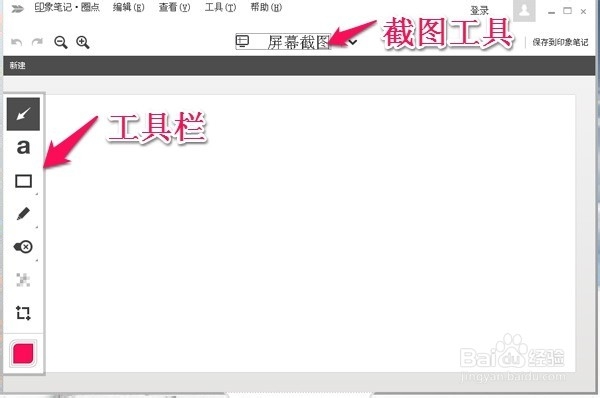
3、打开菜单-》打开,选择要标注的图片。

4、先来看一下工具栏中各个工具的作用。

5、1.箭头工具:点击“箭头工具”,在要标注的图片上拖动鼠标就会出来箭头图片了。

6、2.文字工具:点击“文字”工具,在要输入文字的地方点击鼠标出现输入光标,输入文字。
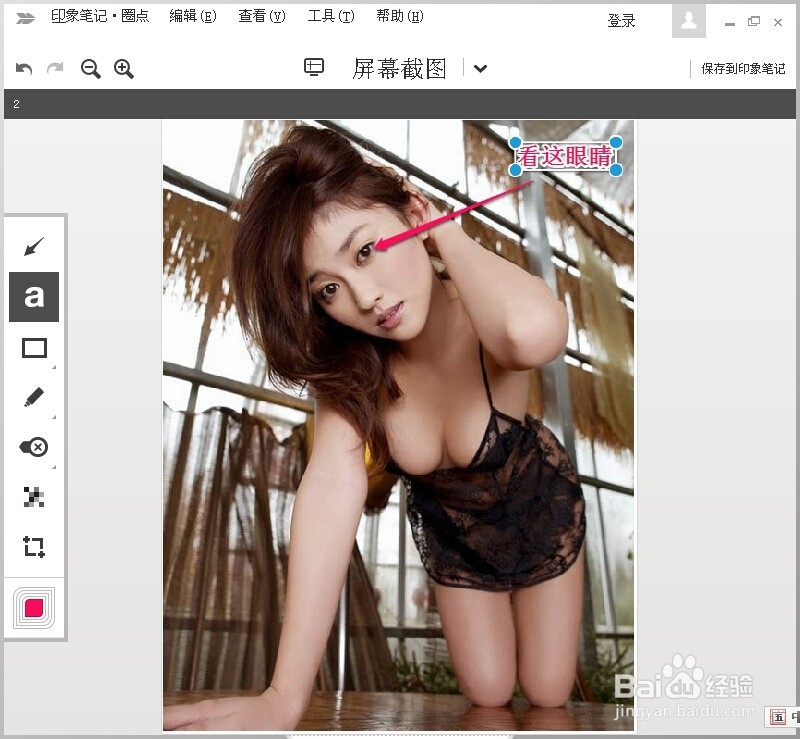
7、3.形状工具:点击“形状”工具,选择我们要画的形状,在图片上拖动鼠标画出所要的形状。

8、4.画笔工具:点击“画笔”工具,就根画笔一下可以随便画线。

9、5.图章工具:点击“图章”工具,选择图章的样式,跟箭头工具一样拖动鼠标就会显示出图章。

10、6.马赛克:点击“滤镜”工具,在图片上拖动鼠标对局域打上马赛克。
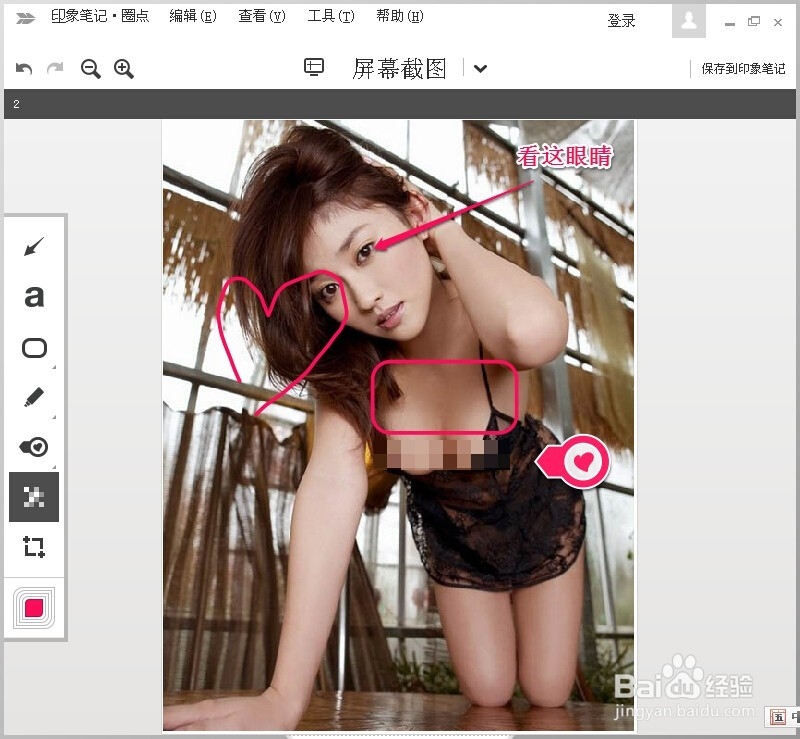
11、7.剪裁工具:点击“剪裁”工具,出来剪裁框,可以拖动四角来改变大小,回车剪裁完成。

12、8.颜色及尺寸:点击“颜色”工具,上面为颜色选择,下面的为标注大小调整。
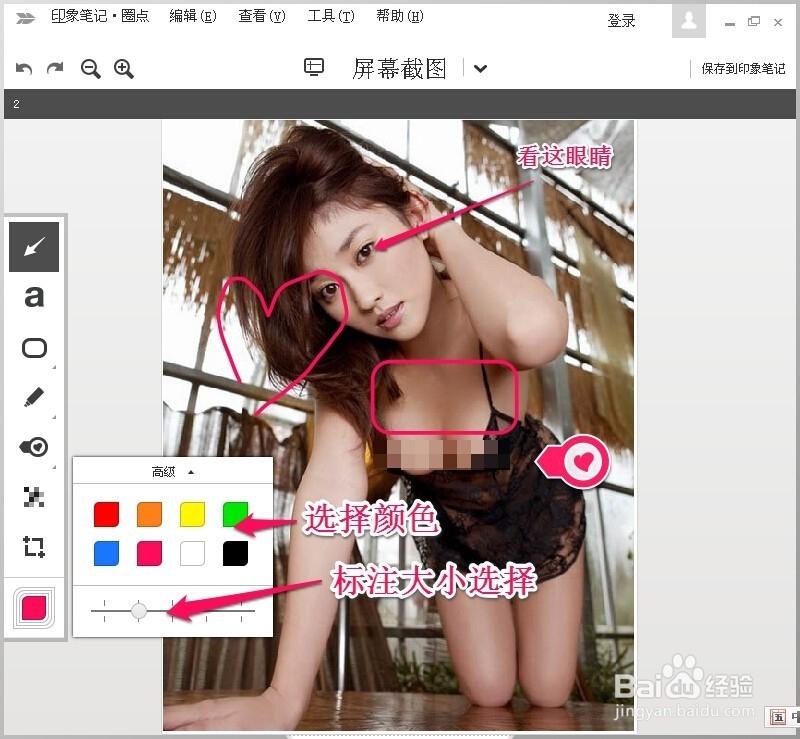
13、所以内容都作好标注后就可以保存了。

声明:本网站引用、摘录或转载内容仅供网站访问者交流或参考,不代表本站立场,如存在版权或非法内容,请联系站长删除,联系邮箱:site.kefu@qq.com。
阅读量:168
阅读量:146
阅读量:176
阅读量:126
阅读量:98